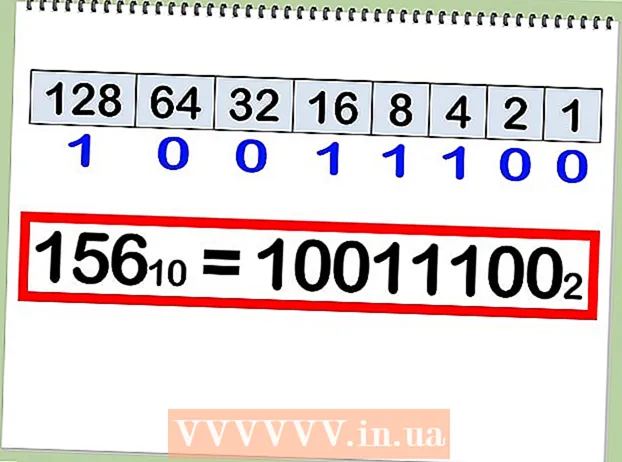Autor:
John Pratt
Data E Krijimit:
15 Shkurt 2021
Datën E Azhurnimit:
1 Korrik 2024

Përmbajtje
- Të shkelësh
- Pjesa 1 nga 4: Çaktivizoni Office në kompjuterin e vjetër
- Pjesa 2 nga 4: Instalimi i Office në Windows
- Pjesa 3 nga 4: Çinstaloni Office në Mac
- Pjesa 4 nga 4: Instaloni Office në kompjuterin e ri
Kjo wikiHow ju mëson se si ta zhvendosni Microsoft Office nga një kompjuter në tjetrin. Para se të instaloni Microsoft Office në një kompjuter të ri, duhet të çaktivizoni kompjuterin e vjetër në llogarinë tuaj Office 365, pas së cilës mund ta instaloni aplikacionin në kompjuterin e ri. Disa versione të vjetra të Microsoft Office nuk mund të zhvendosen në një kompjuter të ri.
Të shkelësh
Pjesa 1 nga 4: Çaktivizoni Office në kompjuterin e vjetër
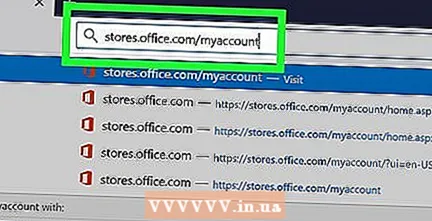 Shko te https://stores.office.com/myaccount/ në një shfletues uebi. Filloni një shfletues uebi në kompjuterin e vjetër në të cilin keni Microsoft Office.
Shko te https://stores.office.com/myaccount/ në një shfletues uebi. Filloni një shfletues uebi në kompjuterin e vjetër në të cilin keni Microsoft Office. 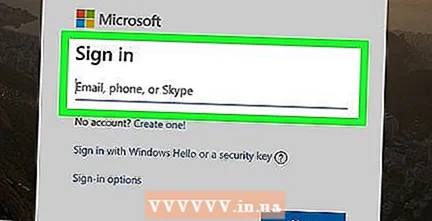 Hyni në Dyqanin Microsoft. Përdorni adresën e postës elektronike dhe fjalëkalimin e lidhur me llogarinë tuaj të Microsoft për t'u identifikuar. Kur të keni mbaruar hyrjen, faqja e internetit do të tregojë skedarët e instalimit që keni aktivizuar në atë kohë.
Hyni në Dyqanin Microsoft. Përdorni adresën e postës elektronike dhe fjalëkalimin e lidhur me llogarinë tuaj të Microsoft për t'u identifikuar. Kur të keni mbaruar hyrjen, faqja e internetit do të tregojë skedarët e instalimit që keni aktivizuar në atë kohë.  klikoni mbi për të instaluar. Ky është butoni portokalli nën kolonën "Install".
klikoni mbi për të instaluar. Ky është butoni portokalli nën kolonën "Install".  klikoni mbi Çaktivizoni instalimin. Ky opsion është nën kolonën "Instaluar".
klikoni mbi Çaktivizoni instalimin. Ky opsion është nën kolonën "Instaluar". 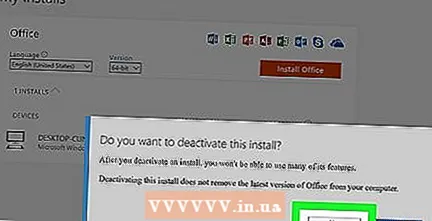 klikoni mbi Çaktivizo në dritare. Kjo konfirmon që dëshironi të çaktivizoni instalimin aktual të Microsoft Office. Kjo do të çaktivizojë instalimin aktual të Microsoft Office. Përdorimi i mëtejshëm i Microsoft Office do të ketë funksionalitet të kufizuar.
klikoni mbi Çaktivizo në dritare. Kjo konfirmon që dëshironi të çaktivizoni instalimin aktual të Microsoft Office. Kjo do të çaktivizojë instalimin aktual të Microsoft Office. Përdorimi i mëtejshëm i Microsoft Office do të ketë funksionalitet të kufizuar.
Pjesa 2 nga 4: Instalimi i Office në Windows
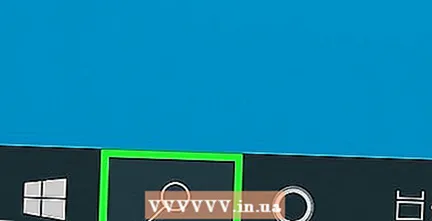 Klikoni në butonin Kërko në Windows. Ky është butoni që duket si një lupë ose një rreth. Ju mund ta shihni këtë pranë menusë Start të Windows.
Klikoni në butonin Kërko në Windows. Ky është butoni që duket si një lupë ose një rreth. Ju mund ta shihni këtë pranë menusë Start të Windows. 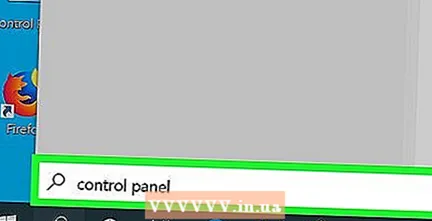 Lloji Paneli i kontrollit në shiritin e kërkimit. Ju mund të shihni shiritin e kërkimit në fund të menusë së kërkimit.
Lloji Paneli i kontrollit në shiritin e kërkimit. Ju mund të shihni shiritin e kërkimit në fund të menusë së kërkimit. 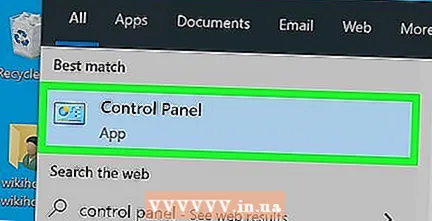 klikoni mbi Paneli i kontrollit. Kjo është një ikonë blu me disa diagrame në të.
klikoni mbi Paneli i kontrollit. Kjo është një ikonë blu me disa diagrame në të. 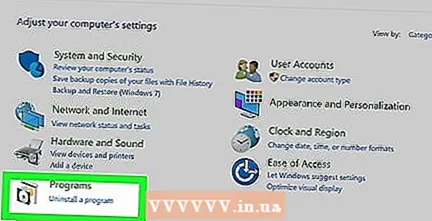 klikoni mbi Fshi një program. Ky opsion është nën titullin e gjelbër "Programet". Kjo do të shfaqë të gjitha programet që keni instaluar aktualisht në kompjuterin tuaj.
klikoni mbi Fshi një program. Ky opsion është nën titullin e gjelbër "Programet". Kjo do të shfaqë të gjitha programet që keni instaluar aktualisht në kompjuterin tuaj. - Nëse nuk e shihni këtë, zgjidhni "Kategoria" nga menyja "View by:". Ju mund ta shihni këtë menu në rënie në këndin e sipërm të djathtë të panelit të kontrollit.
 Klikoni në Microsoft Office për ta zgjedhur. Ky mund të jetë "Microsoft Office 365" ose "Microsoft Office 2016", ose cilido version të Microsoft Office në të cilin keni një pajtim.
Klikoni në Microsoft Office për ta zgjedhur. Ky mund të jetë "Microsoft Office 365" ose "Microsoft Office 2016", ose cilido version të Microsoft Office në të cilin keni një pajtim. 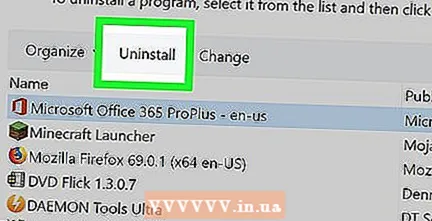 klikoni mbi heq. Ky opsion është mbi listën e programeve, midis "Organize" dhe "Change".
klikoni mbi heq. Ky opsion është mbi listën e programeve, midis "Organize" dhe "Change". 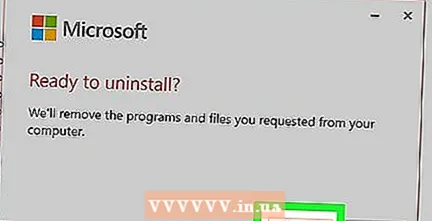 klikoni mbi heq në dritare. Kjo konfirmon që dëshironi të hiqni Microsoft Office dhe softueri do të hiqet.
klikoni mbi heq në dritare. Kjo konfirmon që dëshironi të hiqni Microsoft Office dhe softueri do të hiqet.  klikoni mbi Mbylle në dritare. Do ta shihni këtë buton të shfaqet kur Microsoft Office të ketë mbaruar çinstalimin.
klikoni mbi Mbylle në dritare. Do ta shihni këtë buton të shfaqet kur Microsoft Office të ketë mbaruar çinstalimin.
Pjesa 3 nga 4: Çinstaloni Office në Mac
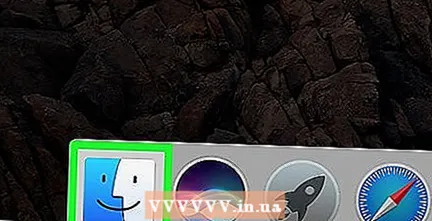 Klikoni në Finder. Kjo është ikona blu / e bardhë me një fytyrë të qeshur. Ky është në bankën e të akuzuarve.
Klikoni në Finder. Kjo është ikona blu / e bardhë me një fytyrë të qeshur. Ky është në bankën e të akuzuarve.  klikoni mbi Programet. Ky opsion mund të gjendet në kutinë në të majtë.
klikoni mbi Programet. Ky opsion mund të gjendet në kutinë në të majtë. 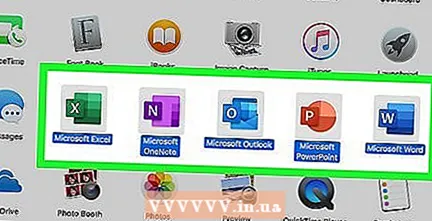 Klikoni me të djathtën në Microsoft Office. Kjo mund të tregohet nga Microsoft Office 365, ose Microsoft Office 2016, ose cilido version i Microsoft Office që keni instaluar.
Klikoni me të djathtën në Microsoft Office. Kjo mund të tregohet nga Microsoft Office 365, ose Microsoft Office 2016, ose cilido version i Microsoft Office që keni instaluar. - Nëse jeni duke përdorur një mouse Magic ose trackpad, klikoni butonin e djathtë të miut me dy gishta.
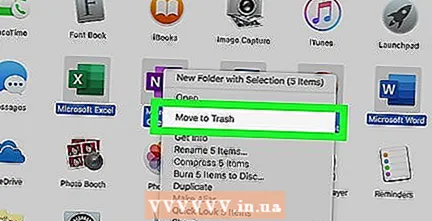 klikoni mbi Lëviz në Plehra. Kjo do të heqë Microsoft Office. Pastaj mund të zbrazni koshin e riciklimit për të liruar hapësirën në hard disk.
klikoni mbi Lëviz në Plehra. Kjo do të heqë Microsoft Office. Pastaj mund të zbrazni koshin e riciklimit për të liruar hapësirën në hard disk.
Pjesa 4 nga 4: Instaloni Office në kompjuterin e ri
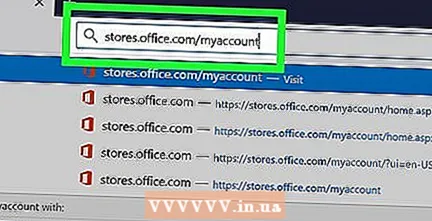 Shko te https://stores.office.com/myaccount/ në një shfletues uebi. Hapni një shfletues uebi në kompjuterin e ri ku dëshironi të instaloni Microsoft Office.
Shko te https://stores.office.com/myaccount/ në një shfletues uebi. Hapni një shfletues uebi në kompjuterin e ri ku dëshironi të instaloni Microsoft Office. 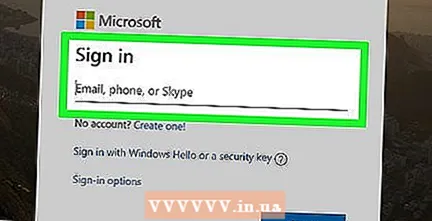 Hyni në Dyqanin Microsoft. Identifikohu me adresën e emailit dhe fjalëkalimin e llogarisë suaj Microsoft.
Hyni në Dyqanin Microsoft. Identifikohu me adresën e emailit dhe fjalëkalimin e llogarisë suaj Microsoft. 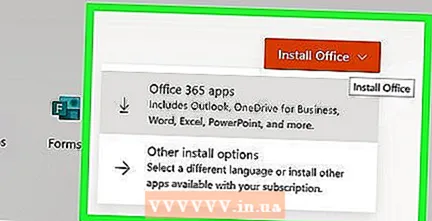 klikoni mbi për të instaluar. Ky është butoni portokalli nën titullin "Install".
klikoni mbi për të instaluar. Ky është butoni portokalli nën titullin "Install". 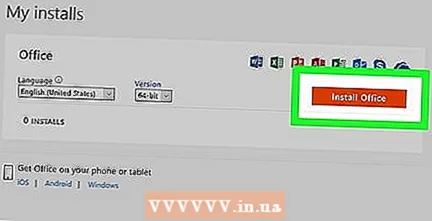 klikoni mbi për të instaluar. Ky është butoni portokalli në të djathtë të kutisë "Detajet e Instalimit". Kjo do të shkarkojë një skedar konfigurimi.
klikoni mbi për të instaluar. Ky është butoni portokalli në të djathtë të kutisë "Detajet e Instalimit". Kjo do të shkarkojë një skedar konfigurimi.  Klikoni në skedarin e konfigurimit. Ky është skedari .exe që sapo keni shkarkuar. Si parazgjedhje, të gjithë skedarët e shkarkuar mund të gjenden në dosjen tuaj Shkarkoni. Në varësi të shfletuesit tuaj, kjo mund të shfaqet gjithashtu në fund të dritares së shfletuesit.
Klikoni në skedarin e konfigurimit. Ky është skedari .exe që sapo keni shkarkuar. Si parazgjedhje, të gjithë skedarët e shkarkuar mund të gjenden në dosjen tuaj Shkarkoni. Në varësi të shfletuesit tuaj, kjo mund të shfaqet gjithashtu në fund të dritares së shfletuesit. 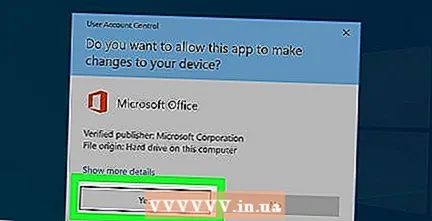 klikoni mbi Për të kryer në dritare. Kjo do të fillojë instalimin e Microsoft Office.
klikoni mbi Për të kryer në dritare. Kjo do të fillojë instalimin e Microsoft Office. 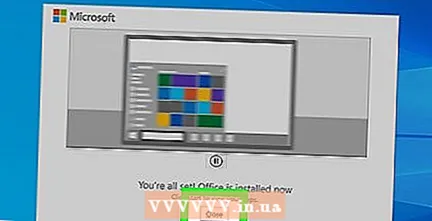 klikoni mbi Tjetra. Ky buton shfaqet kur Microsoft Office ka mbaruar instalimin. Fillon një prezantim video. Klikoni përsëri "Next" nëse doni ta kaloni.
klikoni mbi Tjetra. Ky buton shfaqet kur Microsoft Office ka mbaruar instalimin. Fillon një prezantim video. Klikoni përsëri "Next" nëse doni ta kaloni. 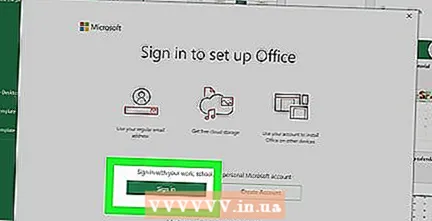 klikoni mbi Regjistrohuni. Ky është butoni portokalli në dritaren e dritares.
klikoni mbi Regjistrohuni. Ky është butoni portokalli në dritaren e dritares. 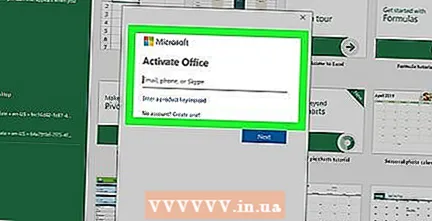 Identifikohu me adresën e emailit dhe fjalëkalimin e llogarisë suaj Microsoft. Tani mund të filloni të përdorni Microsoft Office në kompjuterin tuaj të ri. Softueri mund të vazhdojë të përfundojë instalimin për një kohë në sfond. Mos e fikni ose rifilloni PC tuaj derisa Microsoft Office të ketë mbaruar instalimin.
Identifikohu me adresën e emailit dhe fjalëkalimin e llogarisë suaj Microsoft. Tani mund të filloni të përdorni Microsoft Office në kompjuterin tuaj të ri. Softueri mund të vazhdojë të përfundojë instalimin për një kohë në sfond. Mos e fikni ose rifilloni PC tuaj derisa Microsoft Office të ketë mbaruar instalimin.